Recensione HP Omen Transcend 14: quasi perfetto!

Cerchi un nuovo laptop da gioco portatile? Dai un

Anche se torniamo alla cultura aziendale pre-pandemia, gli strumenti di videoconferenza come Zoom e Microsoft Teams sono qui per restare. App come Zoom offrono maggiore praticità, una lavagna per il brainstorming , una sala riunioni per le interviste e persino la possibilità di registrare una riunione Zoom. Ecco come registrare e modificare video Zoom su Windows e Mac.
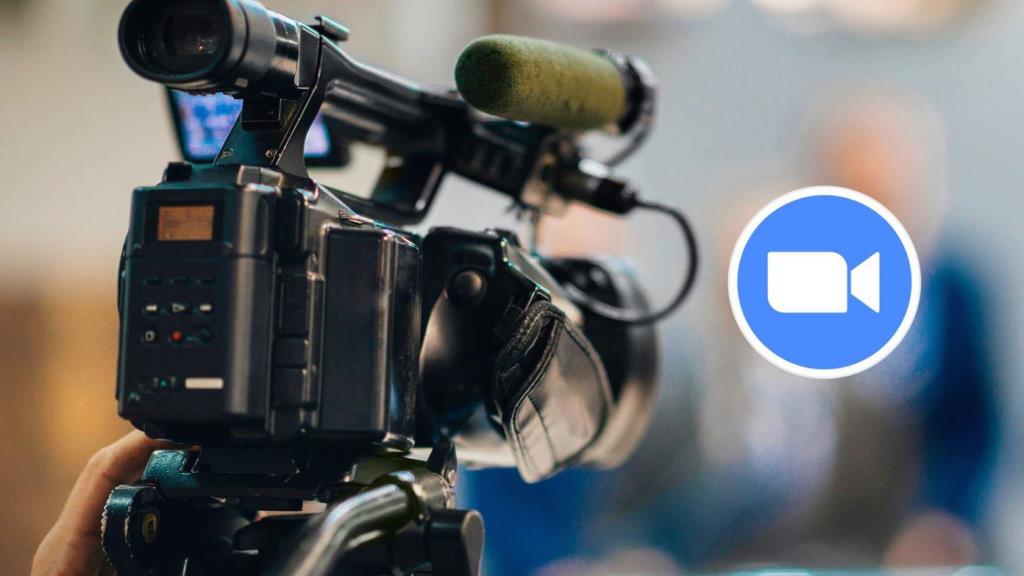
Supponiamo che tu abbia una riunione di vendita o una presentazione importante del tuo datore di lavoro su Zoom. In tal caso, vorresti registrare la riunione Zoom e condividere le parti importanti con gli altri dopo alcune modifiche.
Registra video zoom su Mac
A differenza di Microsoft Teams, Zoom ha reso la funzione di registrazione anche per gli utenti gratuiti. Questo articolo si concentrerà sulla registrazione Zoom locale per salvare i video sul computer. Comprensibilmente, la registrazione su cloud è riservata solo agli abbonati Zoom a pagamento.
Gli utenti Zoom gratuiti possono facilmente registrare e salvare tutte le riunioni Zoom sul Mac. Ecco come.
Passaggio 1: apri Zoom su Mac e avvia una nuova riunione.
Passaggio 2: fare clic sul pulsante Registra in basso.
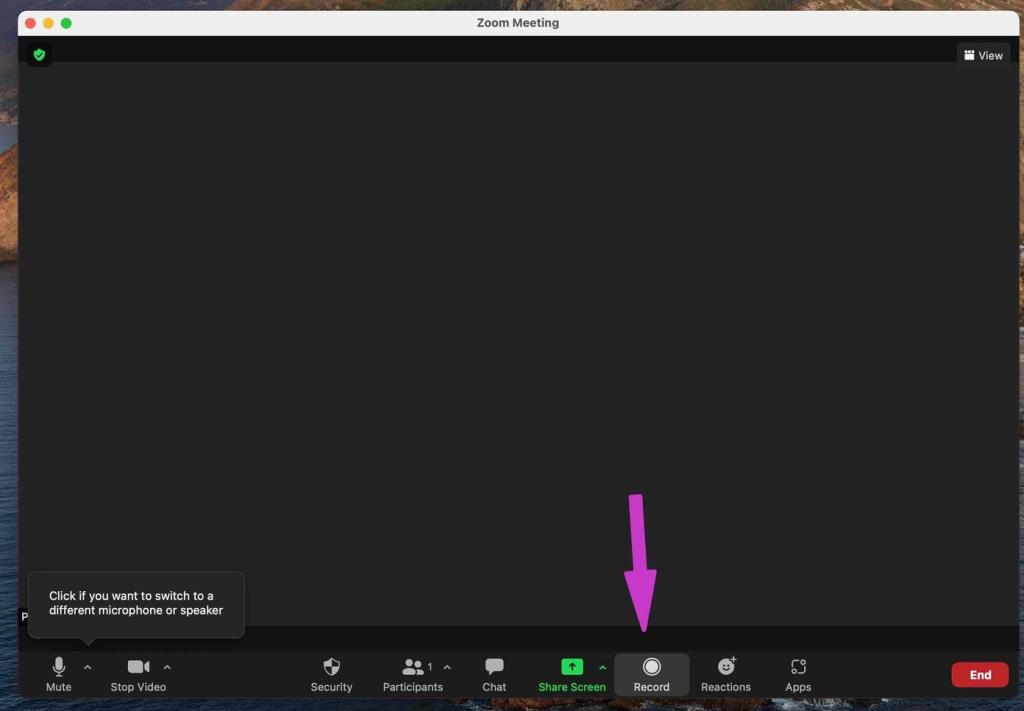
Passaggio 3: in qualsiasi momento, puoi mettere in pausa la registrazione e riprenderla dai controlli superiori.
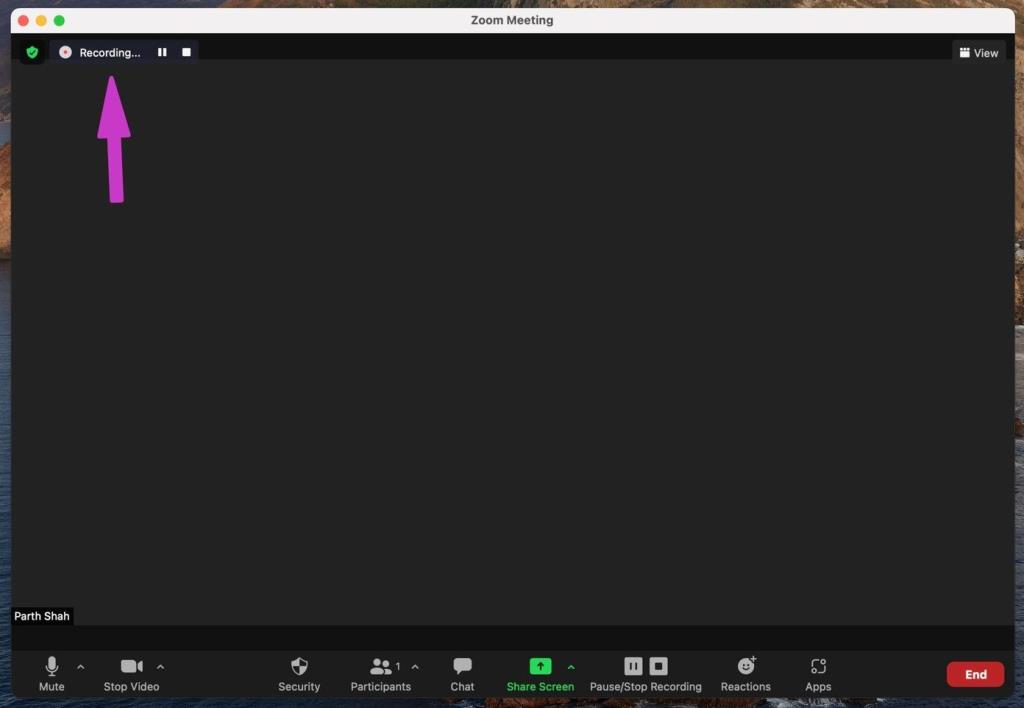
Passaggio 4: non appena termini la riunione con la registrazione per la prima volta, Zoom chiederà l'autorizzazione per archiviare la registrazione nella cartella Documenti.
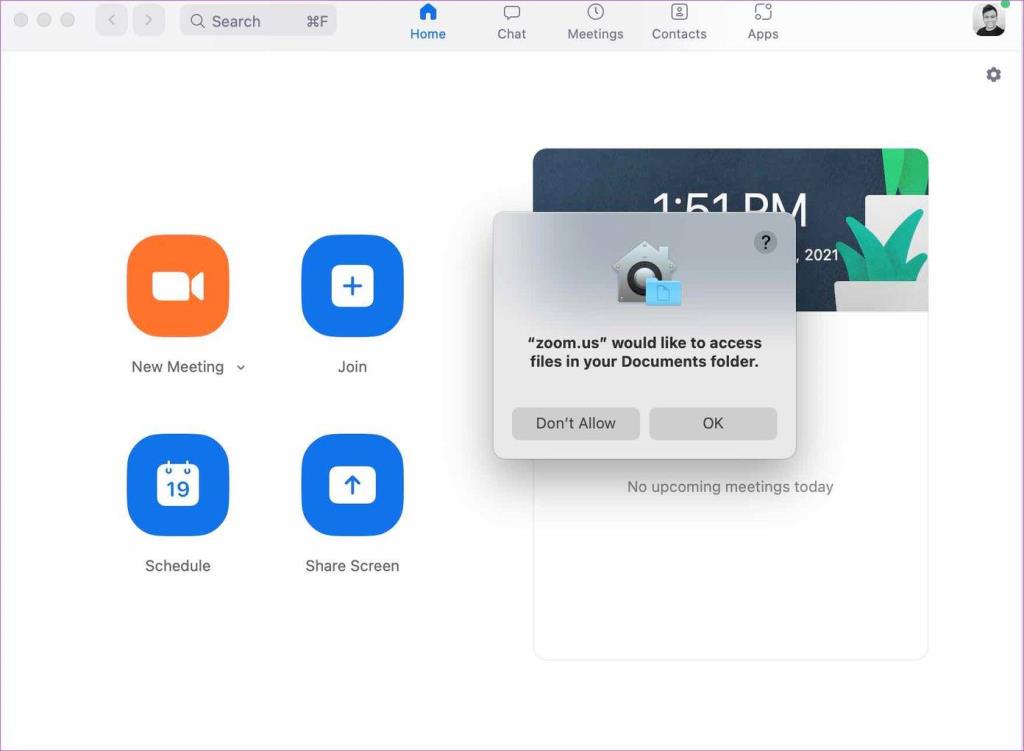
Dagli un po' di tempo per salvare il video e Zoom aprirà la cartella registrata con file audio e video.
Cambia posizione di registrazione dello zoom
Zoom utilizza la cartella Documenti predefinita in iCloud per salvare il contenuto registrato. Puoi facilmente cambiare la posizione di registrazione dal menu Impostazioni. Ecco come.
Passaggio 1: apri Zoom e fai clic sul menu Impostazioni.
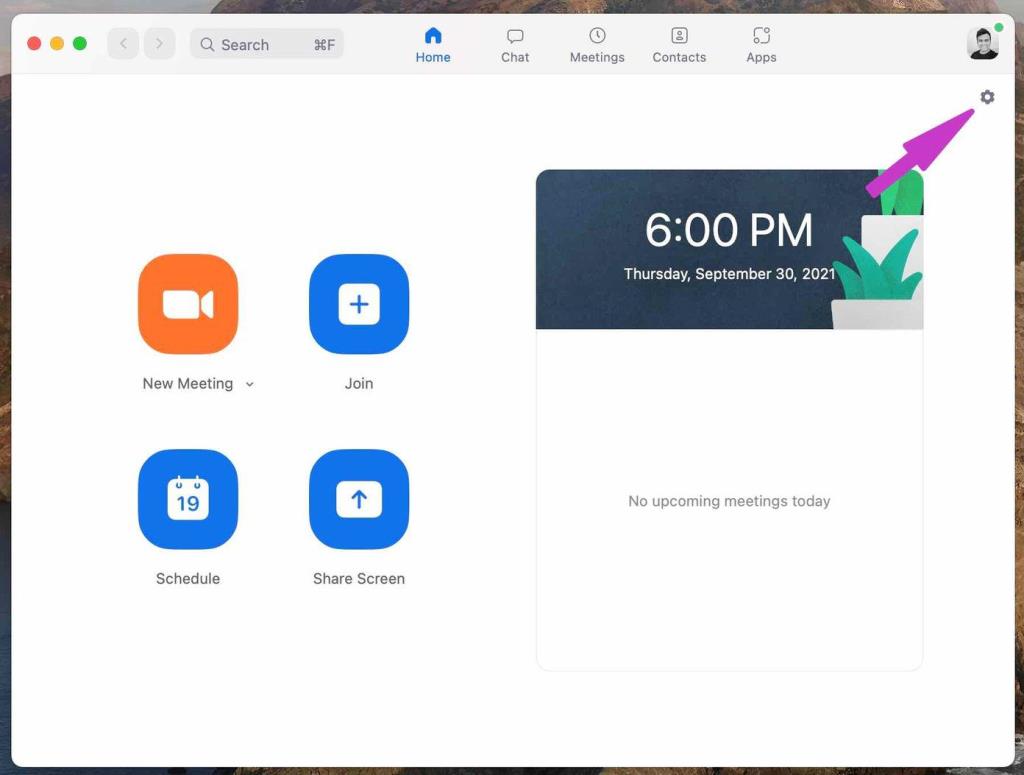
Passaggio 2: vai alla scheda Registrazione e scegli una nuova posizione dal menu Memorizza le mie registrazioni in .
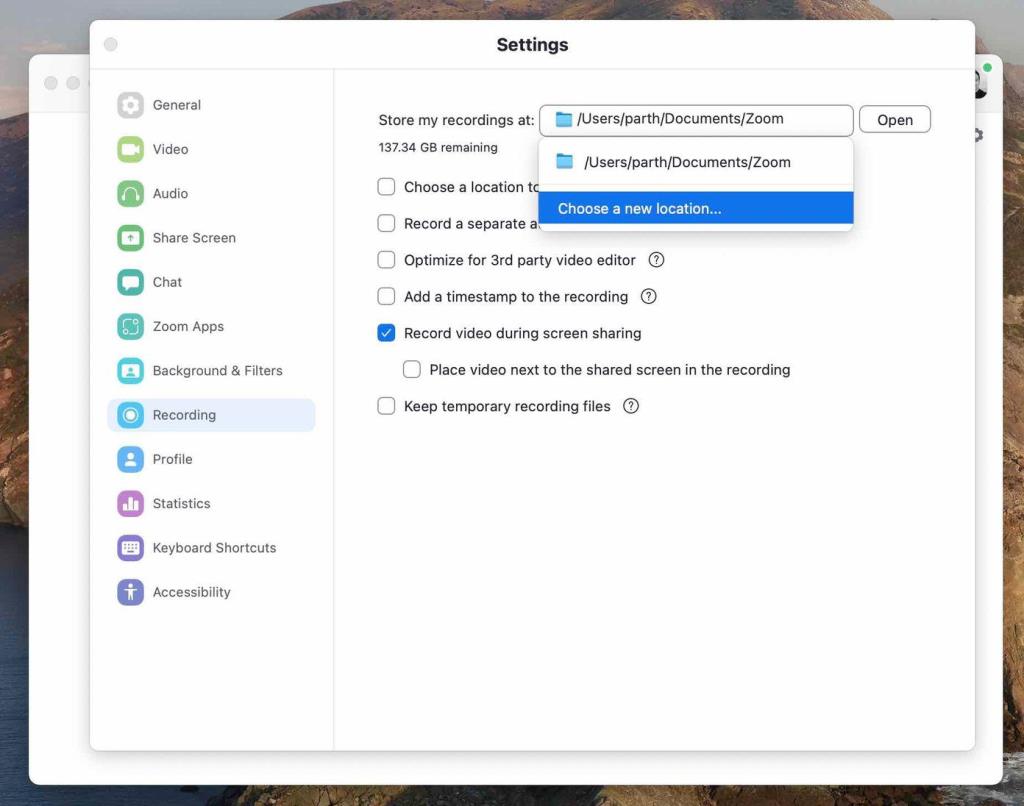
Dallo stesso menu, attiva l'opzione Ottimizza per editor video di terze parti in modo che Zoom possa salvare i file video in un formato standard.
Modifica video con zoom su Mac
Ora che sai come registrare e trovare riunioni Zoom sul Mac, è il momento di modificarlo con un editor video capace.
Alcuni incontri su Zoom durano ore. Sebbene tu possa registrare quelle riunioni, non è possibile condividere l'intero file con altri. Devi tagliare il video, aggiungere stili di testo pertinenti, modificare le animazioni dove richiesto e altro ancora.
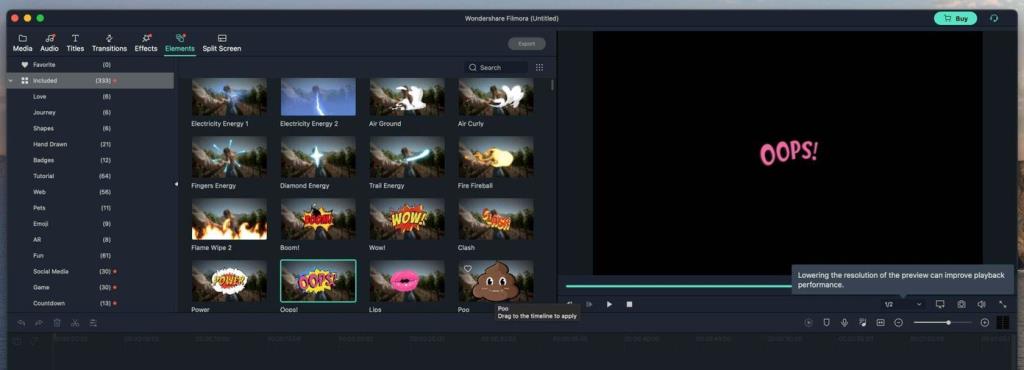
C'è un popolare editor video di terze parti chiamato Filmora. Questo editor video è ottimizzato per la CPU della serie M di Apple, viene fornito con molte opzioni di modifica, ti consente di cambiare lo sfondo del video senza effetto verde e altro ancora.
Apri il video Zoom in Filmora, ritaglia il video, usa le frecce, gli adesivi per puntare verso una presentazione specifica ed esporta il video in pochissimo tempo. Filmora è disponibile sia su Windows che su Mac.
Il prezzo del software è di $ 51,99 all'anno in abbonamento o $ 79,99 per l'acquisto una tantum.
Registra video zoom su Windows
I passaggi per registrare un video Zoom su Windows sono più o meno gli stessi dell'app Zoom per Mac. Tuttavia, mostreremo qui un altro trucco che consente a un host di consentire la registrazione del permesso dei partecipanti in una riunione Zoom.
Passaggio 1: componi una nuova riunione video su Zoom.
Passaggio 2: durante una riunione Zoom dal vivo, puoi registrare il contenuto utilizzando il pulsante Registra.
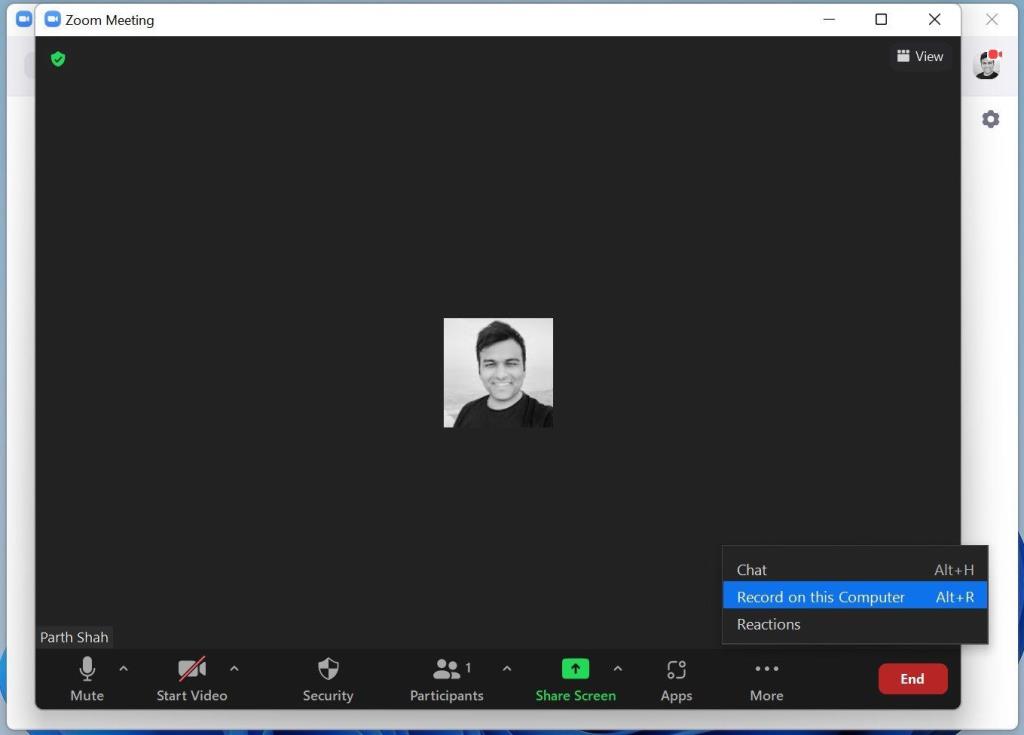
Passaggio 3: puoi anche fare clic sulla scheda Partecipanti e selezionare il pulsante Altro accanto a un partecipante.
Passaggio 4: seleziona Consenti registrazione e ora quel partecipante specifico ha l'autorità per registrare anche la riunione.
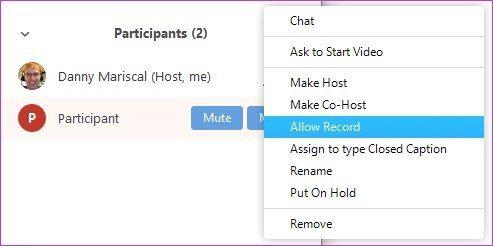
In qualsiasi momento, puoi utilizzare Forbid Record e togliere la possibilità di registrare video durante una chiamata Zoom.
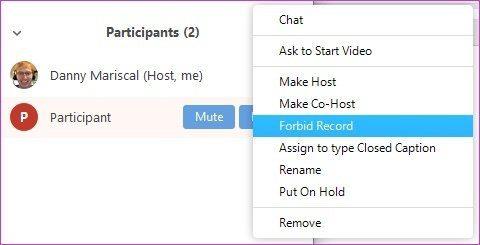
Troverai l'audio e il video Zoom registrati da una cartella Zoom dedicata nella cartella Documenti dal menu Questo PC.
Modifica video di zoom su Windows
Per aumentare le capacità di editing video di Windows, Microsoft ha recentemente acquistato un editor video web chiamato Clipchamp . L'integrazione è tutt'altro che finita. A partire da ora, dovrai fare affidamento sulla suite di editing video di Adobe su Windows.
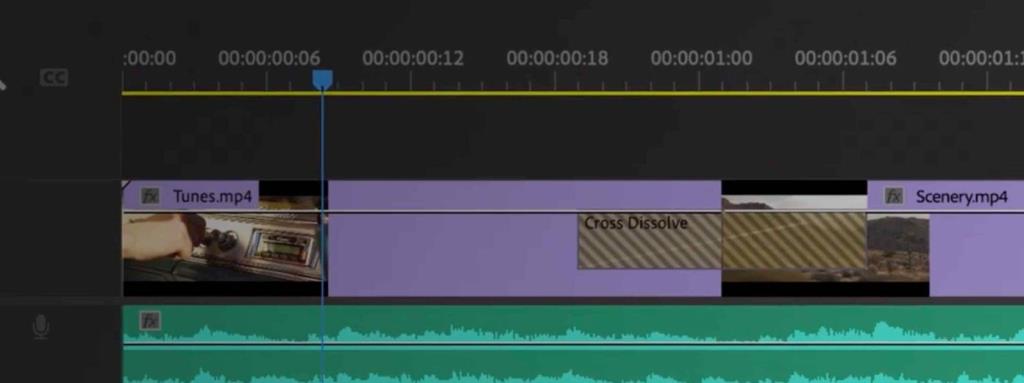
Adobe Premiere Pro è uno dei migliori editor video per Windows. Si integra perfettamente con altri prodotti Adobe e offre una serie di strumenti di editing video per ridurre le dimensioni e la lunghezza del video Zoom su Windows.
Il software ha un prezzo di $ 239,99 all'anno, oppure puoi ottenerlo tramite il pacchetto Adobe Creative Cloud, al prezzo di $ 52,99 al mese.
Scarica Adobe Premiere Pro per Windows
Limitazioni di registrazione video zoom per account gratuiti
Le seguenti funzioni non sono disponibili nel piano Zoom gratuito durante la registrazione del video Zoom.
È necessario utilizzare la registrazione cloud disponibile nei piani a pagamento per sbloccare le funzionalità mancanti dall'account gratuito.
Registra video ingranditi sul desktop
La registrazione di Zoom per l'account gratuito dovrebbe essere sufficiente per la maggioranza. Se hai bisogno di quelle funzionalità mancanti dalla registrazione su Cloud, dovresti eseguire l'upgrade a un piano Zoom a pagamento. Perché prevedi di registrare video Zoom? Condividi le tue opinioni nei commenti qui sotto.
Cerchi un nuovo laptop da gioco portatile? Dai un
Scopri i limiti delle videochiamate su WhatsApp, Skype, Facebook Messenger, Zoom e altre app. Scegli l
Se il tuo Chromebook non riconosce i tuoi dispositivi USB, segui questi passaggi per risolvere il problema. Controlla il formato, l
Scopri come cambiare la lingua su Spotify per Android e desktop in modo semplice e veloce.
Gestisci i post suggeriti su Facebook per una migliore esperienza. Scopri come nascondere o posticipare i post "Consigliati per te".
Scopri come rendere trasparente lo sfondo in Paint e Paint 3D con i nostri metodi semplici e pratici. Ottimizza le tue immagini con facilità.
Se hai molti duplicati in Google Foto, scopri i modi più efficaci per eliminarli e ottimizzare il tuo spazio.
Continua a leggere per sapere come svegliare qualcuno al telefono su Android e iOS, indipendentemente dalla modalità in cui è attivo il dispositivo.
Scopri come risolvere il problema dello schermo nero di Amazon Fire TV Stick seguendo i passaggi di risoluzione dei problemi nella guida.
Scopri cosa fare se il tuo Galaxy S22 non si accende. Trova soluzioni efficaci e consigli utili per risolvere il problema.







